თქვენი Zoom მოსაცდელი ოთახის მორგება არის სწრაფი და მარტივი. ერთადერთი, რაც შეიძლება გაგიჭირდეთ არის იმის არჩევა, თუ რომელი სურათის დამატება. მაგრამ პრობლემა არის სურათის ზომა და წონა. სცადეთ სურათის დამატება, რომ ნახოთ, რომ არ იტვირთება? ეს იმიტომ, რომ თქვენი ატვირთული სურათი არ აკმაყოფილებდა ერთ ან ორივე მოთხოვნას. მაგრამ არსებობს გზა ამის გარშემო; ვნახოთ, რა შეგიძლიათ გააკეთოთ.
როგორ გამოვიყენოთ ნებისმიერი სურათი თქვენი Zoom მოსაცდელისთვის
გსურთ თქვენი მოსაცდელი ოთახი იდეალურად გამოიყურებოდეს, ამიტომ გსურთ დაამატოთ კონკრეტული სურათი. მაგრამ, თუ ის არ არის Zoom სურათის მოთხოვნების ფარგლებში, ის არ მიიღებს მას. რა თქმა უნდა, შეგიძლიათ მოძებნოთ სხვა გამოსახულება სწორი ზომისა და წონის მქონე, მაგრამ შეიძლება აიძულოთ დატოვოთ ის, რომელიც მოგწონთ ერთ მხარეს.
თქვენ შეგიძლიათ შეცვალოთ თქვენი სურათი და შეკუმშოთ თქვენი სურათი ამ კონკრეტულ ზომებზე. მაგრამ, არ ინერვიულოთ, არის საიტი, სადაც შეგიძლიათ გააკეთოთ ორივე ისე, რომ არ დაკარგოთ დრო, მოძებნოთ ერთი, რომელიც აკეთებს ორივეს ან გადადის ერთიდან მეორეზე. მას შემდეგ რაც გექნებათ სურათი, რომლის დამატებაც გსურთ, შეგიძლიათ შეკუმშოთ და შეცვალოთ სურათი, რათა მოერგოს Zoom-ის გამოსახულების მოთხოვნებს:
iloveimg. თქვენ უნდა მიხვიდეთ განყოფილებაში, რომელიც ცვლის გამოსახულების ზომას. დააწკაპუნეთ ლურჯ ღილაკზე აირჩიეთ სურათები, ან შეგიძლიათ გადაიტანოთ ისინი იქ.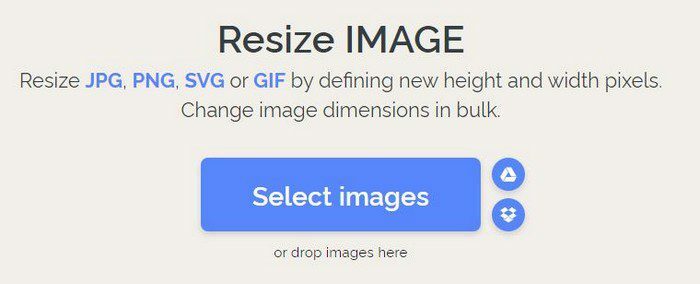
თქვენი სურათების ატვირთვის შემდეგ, თქვენ იხილავთ ზომის შეცვლის ვარიანტს მარჯვნივ.
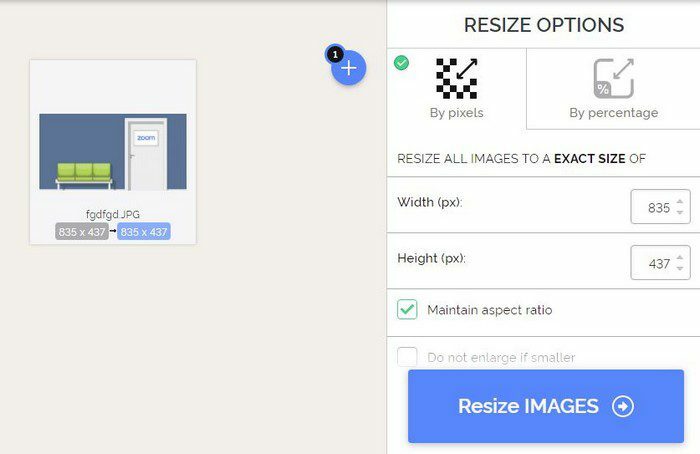
Zoom, რომელიც აკმაყოფილებს გამოსახულების მოთხოვნებს, არ უნდა აღემატებოდეს 400 პიქსს სიმაღლეში და სიგანეში. შეგიძლიათ მონიშნოთ რიცხვები, შეიყვანოთ 400 ან გამოიყენოთ ზემოთ და ქვემოთ ისრები. შეგიძლიათ გამოიყენოთ თქვენთვის სასურველი ნომრები, მაგრამ თუ ისინი არ აჭარბებენ 400-ს თითოეული ვარიანტისთვის. ასევე არსებობს გამოსახულების კიდევ უფრო მოდიფიცირების ვარიანტები; მაგალითად, შეგიძლიათ აირჩიოთ ასპექტის თანაფარდობის შენარჩუნება ან არ გქონდეთ გადიდებული სურათი, თუ ის უფრო მცირეა. არჩევანის მხოლოდ ორი ვარიანტია.
სურათის ზომის შეცვლის შემდეგ, შეგიძლიათ შეკუმშოთ იგი იმავე ზონაში. სურათი არ შეიძლება იწონის 1 მბ-ზე მეტს. თუ მის ატვირთვას ცდილობთ, ის უბრალოდ არ მიიღებს მას.
შეკუმშოს გამოსახულება
თქვენი სურათის შეკუმშვისთვის დააწკაპუნეთ შეკუმშვაზე, რომელიც ამბობს ზედა მარცხენა მხარეს. ატვირთეთ თქვენი ფოტო (დარწმუნდით, რომ ეს არის ის, ვინც ადრე შეცვალეთ ზომა) და დააჭირეთ ლურჯ შეკუმშვის ღილაკს.
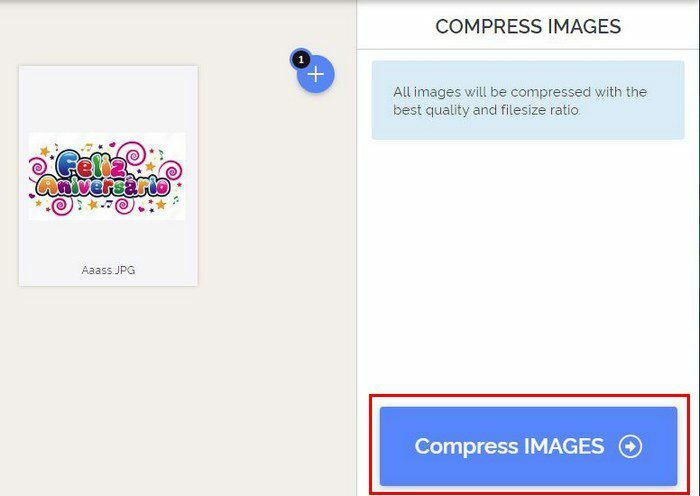
ახლა, სცადეთ და ატვირთეთ სურათი და Zoom-მა ახლა უნდა მიიღოს იგი. ეს არის ყველაფერი, რაც უნდა გააკეთოთ იმისათვის, რომ დაამატოთ რაიმე სურათი თქვენს Zoom-ის მოსაცდელ ოთახში. გახსოვდეთ, რომ სანამ იქ იქნებით, შეგიძლიათ მისასალმებელი გზავნილი დაამატოთ მათ, ვინც თქვენს შეხვედრებს უერთდება.
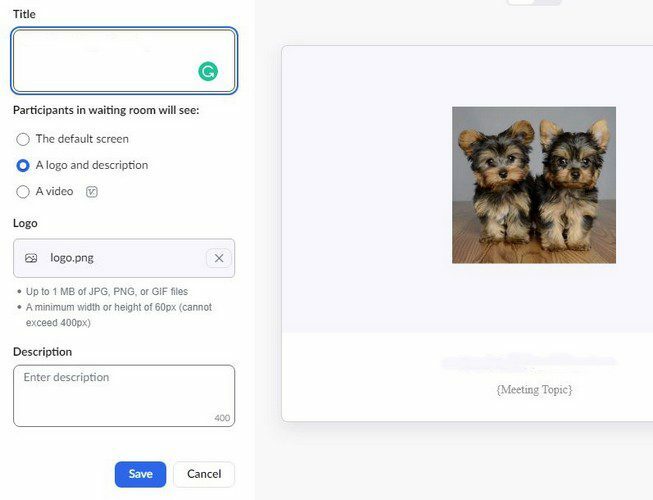
დასკვნა
როდესაც თქვენ მასპინძლობთ შეხვედრას, გსურთ თქვენი მოსაცდელი ოთახი რაც შეიძლება ლამაზი გახადოთ. მაგრამ როდესაც თქვენ ვერ დაამატებთ სურათს, რომელსაც გსურთ, გრძნობთ, რომ რაღაც აკლია. რამდენად მნიშვნელოვანია თქვენთვის Zoom-ის მოსაცდელი ოთახის მორგება? გააზიარეთ თქვენი მოსაზრებები ქვემოთ მოცემულ კომენტარებში და არ დაგავიწყდეთ სტატიის სხვებისთვის გაზიარება სოციალურ მედიაში.